excel2016实现隔行求和的使用方法
时间:2022-10-26 17:28
一些用户们在使用excel2016的时候,不是很熟悉其中是怎么实现隔行求和?今日这篇文章就带来了excel2016实现隔行求和的使用方法。
excel2016实现隔行求和的使用方法

1、鼠标左键双击计算机桌面excel2016程序图标,将其打开运行。在打开的excel2016程序窗口,点击“打开其他工作簿”选项,打开需进行编辑的excel工作表。
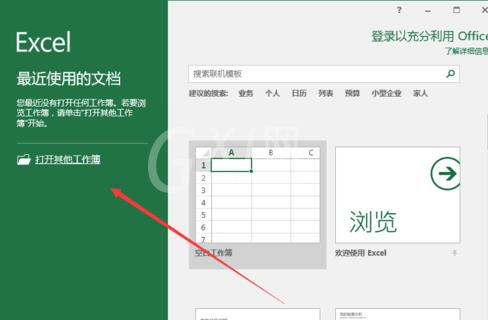
2、在excel工作表的单元格中输入公式:=SUMPRODUCT((MOD(ROW(B1:B12),2)=1)*B1:B12)(隔行求和之奇数月)。
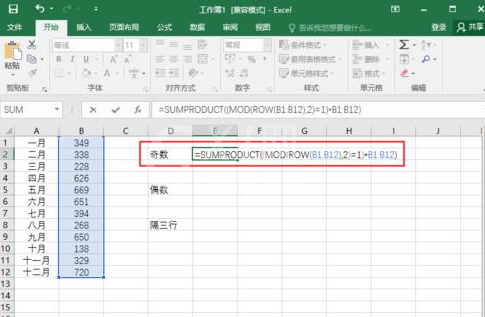
3、公式输入好后,就可以得到奇数月之和。
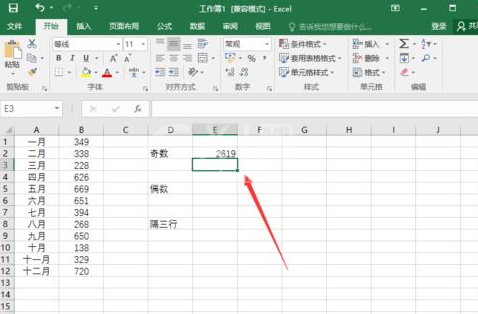
4、在excel工作表的单元格中输入公式:=SUMPRODUCT((MOD(ROW(B1:B12),2)=0)*B1:B12)(隔行求和之偶数月)。
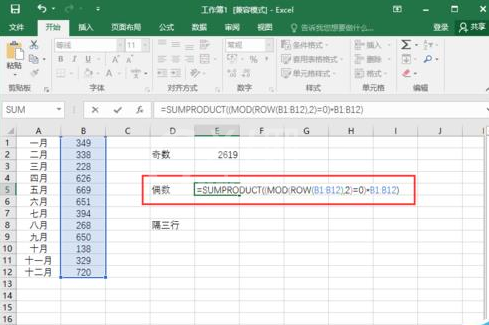
5、公式输入好之后,就可以得到偶数月之和。
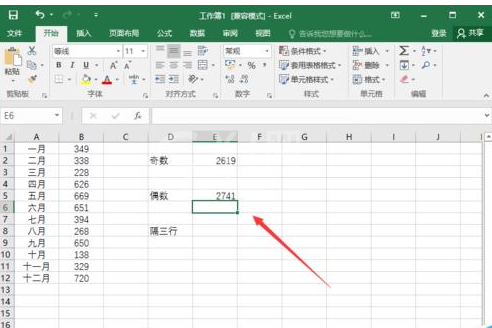
6、若是需要间隔3行求和,即三六九十二月份的和:=SUMPRODUCT((MOD(ROW(B1:B12),3)=0)*B1:B12)
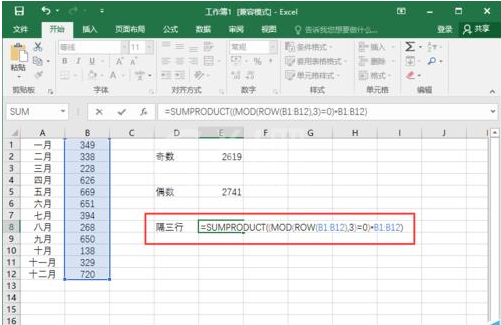
7、公式输入好之后,即可得到隔三行之和。
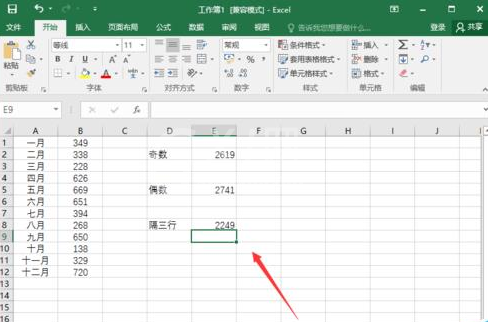
还不了解excel2016实现隔行求和的操作方法的朋友们,不要错过小编带来的这篇文章哦。



























